Restez connecté dans le monde entier avec
Forfaits de données eSIM mondiaux uniquement de S-Mobile
Découvrez une connectivité fluide dans le monde entier grâce aux forfaits de données eSIM uniquement de S-Mobile et restez en ligne sur plus de 400 réseaux dans le monde entier. Voyagez plus intelligemment grâce à notre installation eSIM instantanée.
Avantages du plan
Vérifiez la compatibilité eSIM de votre téléphone ou appareil
Le nombre d’appareils compatibles avec l’eSIM augmente rapidement. Pour savoir si votre appareil est compatible avec l’eSIM, consultez notre liste d’appareils compatibles eSIM.
Vérifiez la liste de compatibilité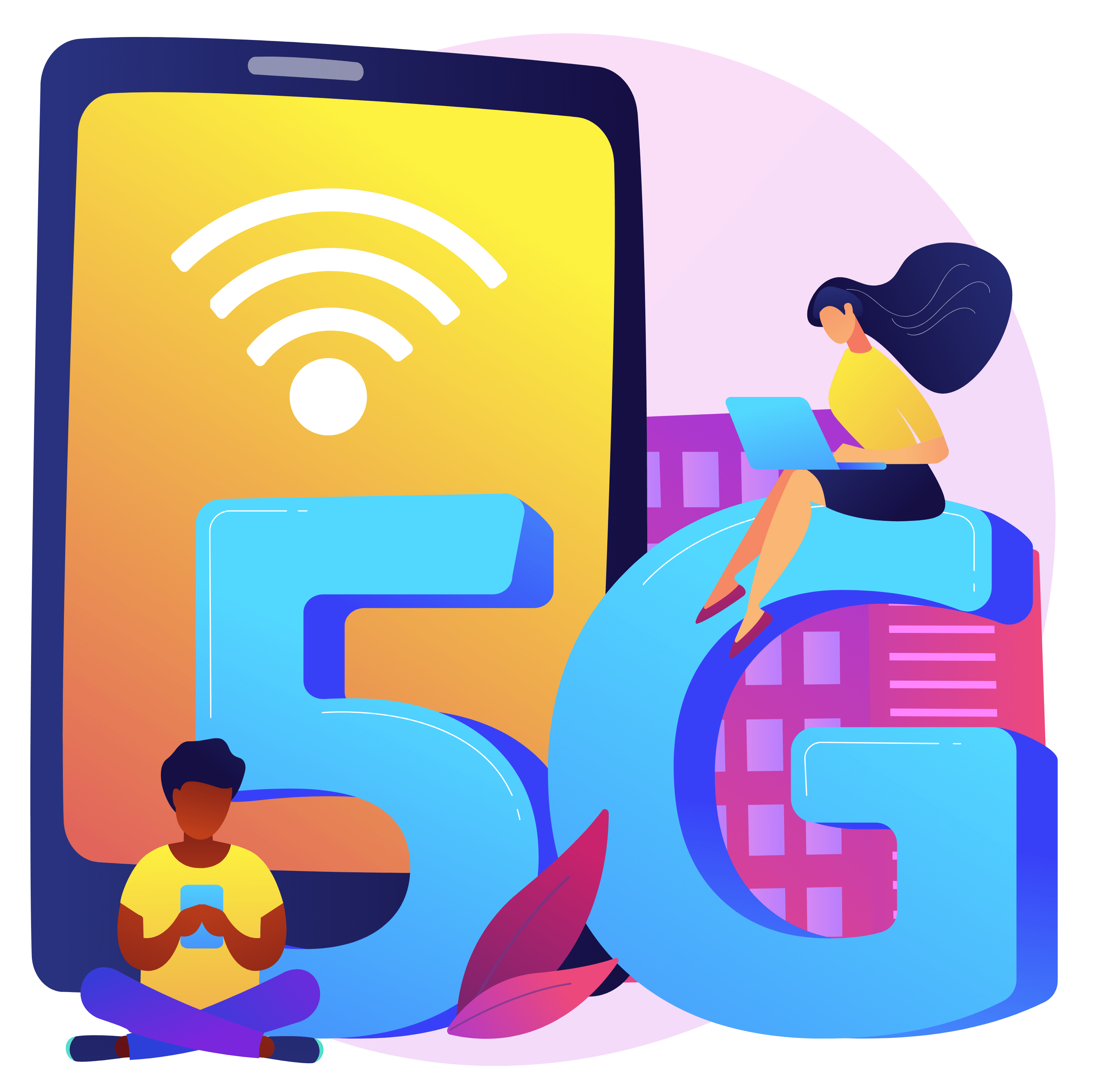
Comment ça marche ?
Voici 4 étapes simples et rapides pour obtenir votre connectivité eSIM.
Acheter
Sélectionnez un forfait eSIM, inscrivez-vous sur la plateforme et finalisez votre achat.
Installation et activation
Scannez le code QR pour installer l’eSIM. Votre ligne sera activée lors de la première utilisation de données.
Gérer
Consultez le détail des lignes et contrôlez l’eSIM depuis votre compte personnel.
Recharge
Achetez plus de gigaoctets pour votre eSIM lorsque vous avez besoin d’une connectivité supplémentaire.
Questions fréquemment posées
- Activez votre eSIM sous Cellular/Mobile Plan.
- Si vous souhaitez utiliser vos deux lignes, activez « Autoriser la commutation de données cellulaires » dans le menu Données cellulaires/mobiles. En attendant, si vous souhaitez utiliser uniquement l’eSIM, désactivez-la pour éviter des frais sur votre autre ligne.
- Activez l’itinérance des données (veuillez désactiver votre ligne principale pour éviter les frais d’itinérance de la part de votre opérateur lorsque vous êtes à l’étranger). Aucun paiement supplémentaire ne vous sera facturé de notre part avec l’option Data Roaming sur
Si votre appareil ne parvient pas à scanner le code QR de l’eSIM, vous pouvez ajouter manuellement votre compte à l’aide du code d’activation (LPA) fourni. Réglages > Réseau cellulaire > Ajouter un forfait cellulaire > Choisissez « Saisir les détails manuellement » (situé sous le scanner) > Entrez les informations suivantes :
- SM DP + Adresse : XXX
- Code d’activation : YYY
Le code QR eSIM est unique et ne peut être installé qu’une seule fois. Si vous avez perdu ou changé d’appareil ou si vous avez retiré l’eSIM accidentellement, vous devez en acheter une nouvelle.
Il existe 3 manières d’ajouter une eSIM à votre appareil (veuillez noter que ces étapes peuvent varier en fonction de votre appareil) :
Option 1 — En scannant le code QR de l’eSIM
Pour scanner le code QR et configurer votre eSIM, procédez comme suit :
- Accédez à votre compte pour trouver votre code QR
- Scannez votre code QR et ajoutez le code de confirmation si vous y êtes invité
- Si nécessaire, accédez à Network & Internet et appuyez sur le réseau mobile pour définir le bon APN répertorié dans le Additional Info qui se trouve en bas à droite de la page du package de données sélectionné.
- Activez l’eSIM sous Mobile Network
- Activer les données mobiles
- Activer l’itinérance des données (Veuillez désactiver votre ligne principale pour éviter les frais d’itinérance de la part de votre opérateur lorsque vous êtes à l’étranger)
Si vous n’avez toujours pas de connectivité, veuillez vérifier les paramètres de votre APN (nom du point d’accès). Votre APN n’a probablement pas été défini automatiquement. Vous pouvez configurer l’APN manuellement, veuillez trouver les détails de l’APN dans votre compte > lignes eSIM>Plus d’informations
Option 2 — modifier manuellement les paramètres APN sur un téléphone mobile Android
- Depuis l’écran d’accueil, appuyez sur le bouton Menu.
- Dans la configuration du téléphone, sélectionnez « Sans fil et réseau »
- Appuyez sur l’option « Réseaux mobiles ».
- Faites défiler la page vers le bas et appuyez sur « Nom du point d’accès ou APN »
- Appuyez sur le menu à trois points dans le coin supérieur droit de l’écran.
- Appuyez sur « Nouvel APN » et saisissez les informations APN de votre compte > eSIM lines>Plus d’informations.
Une fois que c’est fait, cliquez sur l’option « Enregistrer » dans le coin supérieur droit de l’écran.
Option 3 — En ajoutant l’eSIM manuellement
Si vous rencontrez des difficultés pour scanner le code QR ou si vous ne parvenez pas à le scanner, vous pouvez saisir les informations de l’eSIM manuellement. Veuillez suivre ces étapes :
- Accédez à votre compte pour trouver votre code QR
- Accédez aux paramètres sur votre appareil
- Appuyez sur Réseau & Internet
- Appuyez sur l’icône Ajouter à côté de Réseau mobile
- Appuyez sur Next lorsqu’on vous demande : « Vous n’avez pas de carte SIM ? »
- Appuyez sur Entrer le code manuellement. Il vous sera demandé de saisir votre adresse SM-DP+ au format suivant : LPA:1$SMDP+ADDRESS$ACTIVATIONCODE
- Activez votre eSIM sous Mobile Network
- Activer les données mobiles
- Activer l’itinérance des données (Veuillez désactiver votre ligne principale pour éviter les frais d’itinérance de la part de votre opérateur lorsque vous êtes à l’étranger)
- Si vous n’avez toujours pas de connectivité, vérifiez vos paramètres APN (noms des points d’accès). Votre APN n’a probablement pas été configuré automatiquement. Vous pouvez configurer l’APN manuellement, veuillez trouver les détails de l’APN dans votre compte > lignes eSIM > Plus d’informations
Le code QR eSIM est unique et ne peut être installé qu’une seule fois. Si vous avez perdu ou changé d’appareil ou si vous avez retiré l’eSIM accidentellement, vous devez en acheter une nouvelle.
